Kako postaviti upit u bazu podataka MS Access 2019

Naučite kako postaviti upite u Access bazi podataka uz jednostavne korake i savjete za učinkovito filtriranje i sortiranje podataka.
Microsoft Power BI (izgovara se "bee-eye" kao akronim za Business Intelligence ) je usluga poslovne analitike koja se temelji na oblaku. Ovdje je fokus na tome kako možete integrirati SharePoint s Power BI-jem. Naučite kako povezati svoja izvješća sa SharePointom kako bi ih ljudi mogli koristiti bez potrebe da napuste SharePoint web-mjesto.
Ne morate imati pretplatu na Office 365 da biste koristili Power BI ; dostupna je besplatna verzija za početak i naprednija verzija (nazvana Power BI Pro) za koju plaćate malu mjesečnu pretplatu (oko 10 USD mjesečno). Ako kupite pretplatu na Office 365 E5, dobit ćete uključenu Pro verziju Power BI-ja.
Možete koristiti bezbroj izvora podataka za svoja Power BI izvješća. Jedna je opcija povlačenje podataka izravno iz SharePointove aplikacije knjižnica i aplikacije Popis.
Aplikacija SharePoint Library uključuje sadržaj i metapodatke o tom sadržaju u obliku stupaca. Ove podatke možete povući u Power BI kako biste ih mogli uključiti u svoja izvješća.
Da biste povukli podatke aplikacije SharePoint Library u svoje Power BI izvješće:
U aplikaciji Power BI Desktop kliknite padajući izbornik Dohvati podatke koji se nalazi u odjeljku Vanjski podaci na vrpci i odaberite Više.
Pojavljuje se dijaloški okvir Dohvati podatke.
Pomaknite se prema dolje i odaberite SharePoint mapu, kao što je prikazano na sljedećoj slici.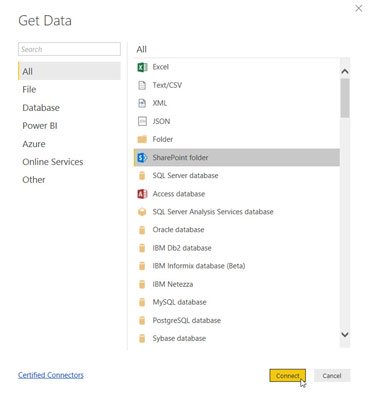
Odabir izvora podataka na Power BI radnoj površini.
Kliknite Poveži.
Unesite URL za svoju SharePoint stranicu.
U ovom primjeru unosimo https://sp2019fd.sharepoint.com/sites/SharePoint2019ForLuckyTemplates .
Kliknite OK za povezivanje.
Unesite vjerodajnice koje će izvješće koristiti za dopuštanje pristupa web-mjestu SharePoint.
U ovom primjeru biramo Microsoftov račun i kliknemo Prijava kako bismo mogli koristiti svoje vjerodajnice za Office 365.
Kliknite Poveži da povežete Power BI Desktop sa svojim SharePoint web-mjesto.
Prikazat će se podaci s vašeg SharePoint web-mjesta kako biste ih mogli pregledati, kao što je prikazano ovdje.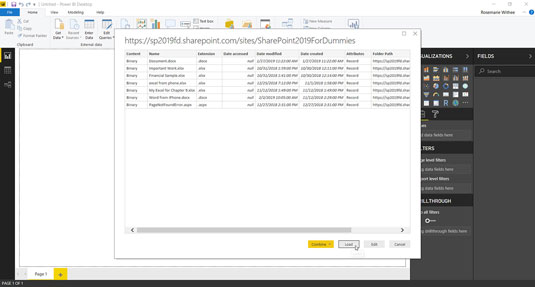
Učitavanje podataka iz aplikacije SharePoint Library u Power BI Desktop.
Kliknite Učitaj da biste učitali podatke u Power BI Desktop.
Nakon što se vaši SharePoint podaci dovrše učitavanje, možete ih koristiti za izradu izvješća pomoću Power BI-ja. Neke od vrsta podataka koje možete uključiti za sadržaj uključuju datum pristupa, datum stvaranja, datum izmjene, proširenje datoteke, put mape i naziv.
Aplikacija SharePoint List slična je proračunskoj tablici. Vaša aplikacija sadrži stupce i retke podataka. Ove su aplikacije središnje za SharePoint i možete uvesti podatke u njima u svoja Power BI izvješća.
Uvoz podataka aplikacije SharePoint List isti je proces koji je prethodno opisan za uvoz podataka aplikacije SharePoint Library; međutim, umjesto odabira SharePoint mape kao izvora podataka, odaberite SharePoint List.
Dijaloški okvir Dohvati podatke uključuje mnoge različite izvore podataka, uključujući sve popularne stranice trećih strana kao što su GitHub, Google Analytics, Adobe, Facebook, Mailchimp, QuickBooks, Stripe, Twilio, Zendesk, Webtrends i SurveyMonkey, da spomenemo samo neke . Ako imate podatke o kojima želite izvještavati, velika je vjerojatnost da možete koristiti Power BI za povezivanje i izvješćivanje o njima.
Nakon što objavite Power BI izvješće na web-mjestu Power BI radnog prostora, ljudi mogu vidjeti to izvješće otvaranjem svojih web-preglednika i unosom veze za dijeljenje koju im pružite. Također možete ugraditi izvješće izravno u stranicu sustava SharePoint na web-mjestu sustava SharePoint.
Da biste ugradili izvješće na stranicu sustava SharePoint, morate koristiti poseban web-dijel za Power BI. Da biste dodali Power BI izvješće, odaberite Power BI web dio, kao što je prikazano na sljedećoj slici.
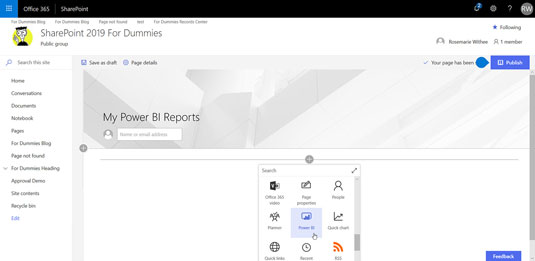
Odabir web-dijela Power BI za dodavanje na stranicu SharePoint.
Nakon što web-dijelu dodate na stranicu, morate ga konfigurirati. Konfiguracija je vrlo jednostavna. Vi samo navedete vezu na izvješće Power BI, a SharePoint će se pobrinuti da ga prikaže za vas izravno unutar SharePoint stranice, kao što je prikazano ovdje.
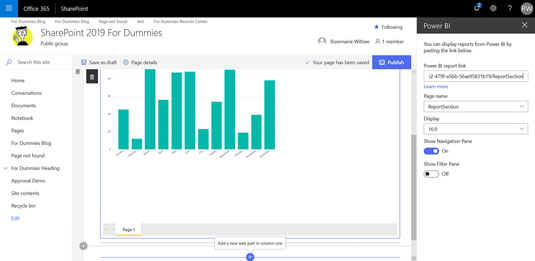
Renderiranje Power BI izvješća u SharePointu. Ljudi koji koriste SharePoint sada mogu pregledavati vaša Power BI izvješća, a da toga nisu ni svjesni. Sve što obični korisnik zna je da se izvješće pojavljuje na stranici SharePoint.
Da biste dijelili izvješća izravno iz svog Power BI radnog prostora, trebat će vam Power BI Pro licenca. Ova licenca dolazi s pretplatom na Office 365 E5. Također možete dobiti licencu za samostalnu naknadu od otprilike 10 USD mjesečno.
Naučite kako postaviti upite u Access bazi podataka uz jednostavne korake i savjete za učinkovito filtriranje i sortiranje podataka.
Tabulatori su oznake položaja u odlomku programa Word 2013 koje određuju kamo će se točka umetanja pomaknuti kada pritisnete tipku Tab. Otkrijte kako prilagoditi tabulatore i optimizirati svoj rad u Wordu.
Word 2010 nudi mnoge načine označavanja i poništavanja odabira teksta. Otkrijte kako koristiti tipkovnicu i miš za odabir blokova. Učinite svoj rad učinkovitijim!
Naučite kako pravilno postaviti uvlaku za odlomak u Wordu 2013 kako biste poboljšali izgled svog dokumenta.
Naučite kako jednostavno otvoriti i zatvoriti svoje Microsoft PowerPoint 2019 prezentacije s našim detaljnim vodičem. Pronađite korisne savjete i trikove!
Saznajte kako crtati jednostavne objekte u PowerPoint 2013 uz ove korisne upute. Uključuje crtanje linija, pravokutnika, krugova i više.
U ovom vodiču vam pokazujemo kako koristiti alat za filtriranje u programu Access 2016 kako biste lako prikazali zapise koji dijele zajedničke vrijednosti. Saznajte više o filtriranju podataka.
Saznajte kako koristiti Excelove funkcije zaokruživanja za prikaz čistih, okruglih brojeva, što može poboljšati čitljivost vaših izvješća.
Zaglavlje ili podnožje koje postavite isto je za svaku stranicu u vašem Word 2013 dokumentu. Otkrijte kako koristiti različita zaglavlja za parne i neparne stranice.
Poboljšajte čitljivost svojih Excel izvješća koristeći prilagođeno oblikovanje brojeva. U ovom članku naučite kako se to radi i koja su najbolja rješenja.








